oppo屏幕左滑截屏怎么设置 OPPO手机滑动截图教程
日期: 来源:贝斯特安卓网
在日常使用手机的过程中,截屏功能已经成为了我们经常需要使用的功能之一,而OPPO手机作为一款性能强大、功能丰富的手机品牌,其自带的屏幕左滑截屏功能更是方便我们进行截屏操作。如何设置OPPO手机的屏幕左滑截屏功能呢?接下来我们将为大家详细介绍OPPO手机屏幕左滑截屏的设置方法,让大家能够更加便捷地进行截屏操作。
OPPO手机滑动截图教程
具体方法:
1.首先我们进入到手机的设置当中。

2.接着我们打开体感手势选项。
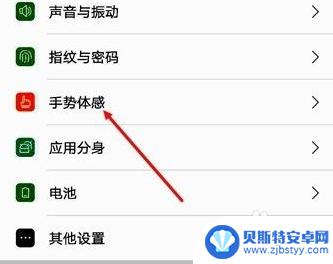
3.之后进入快捷手势设置里。
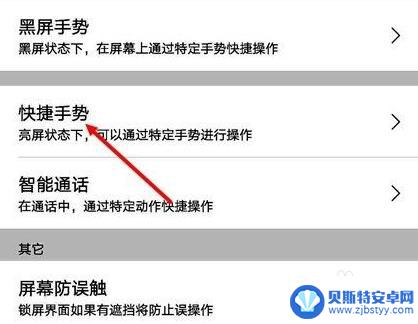
4.打开滑动截图右侧的开关并保存即可完成任务。
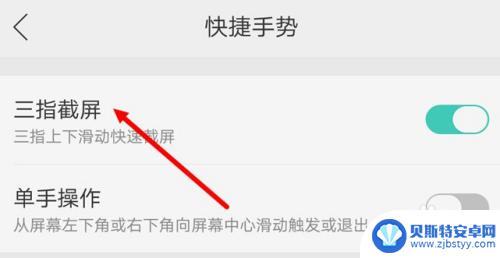
以上就是如何设置oppo屏幕左滑截屏的全部内容,如果还有不清楚的用户,可以参考以上小编提供的步骤进行操作,希望对大家有所帮助。












